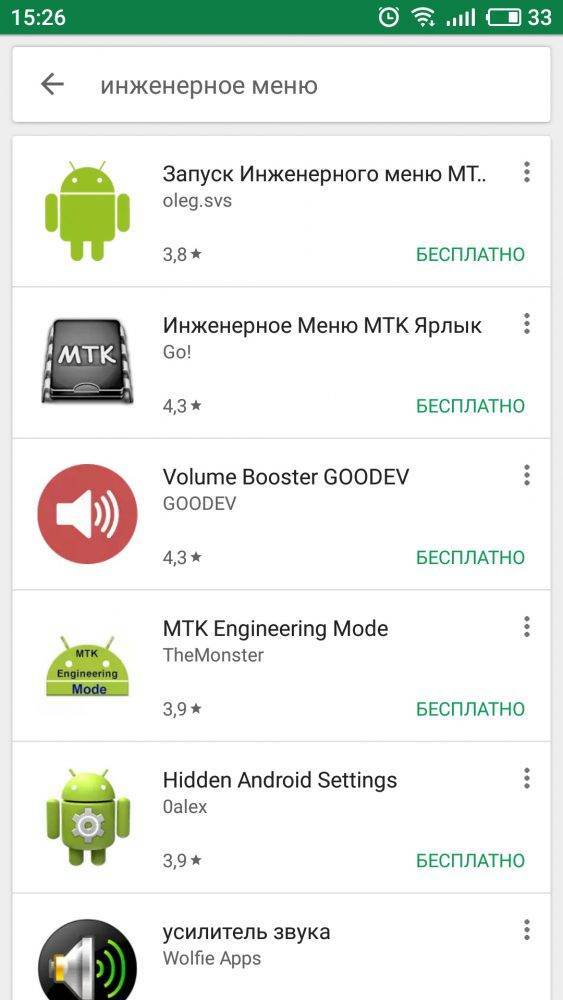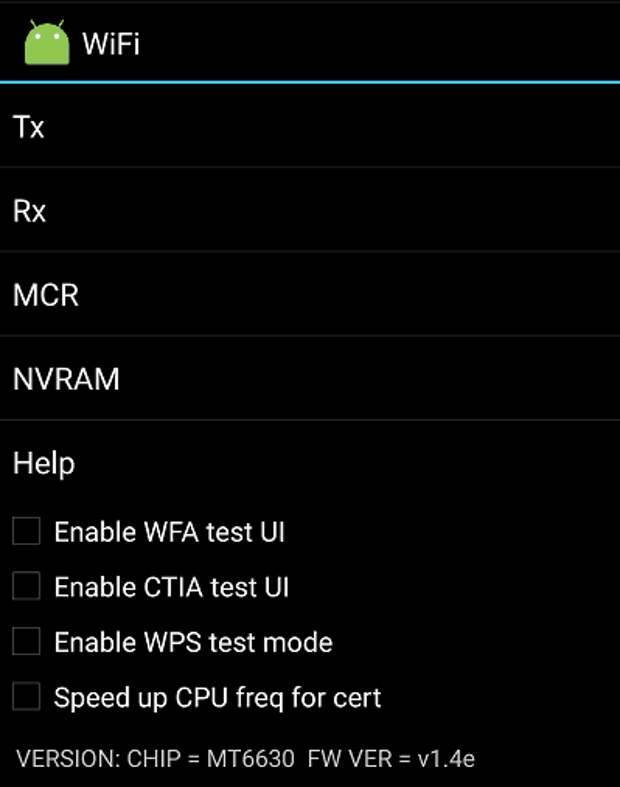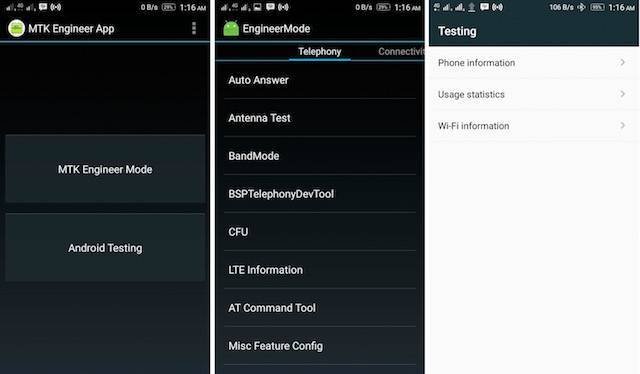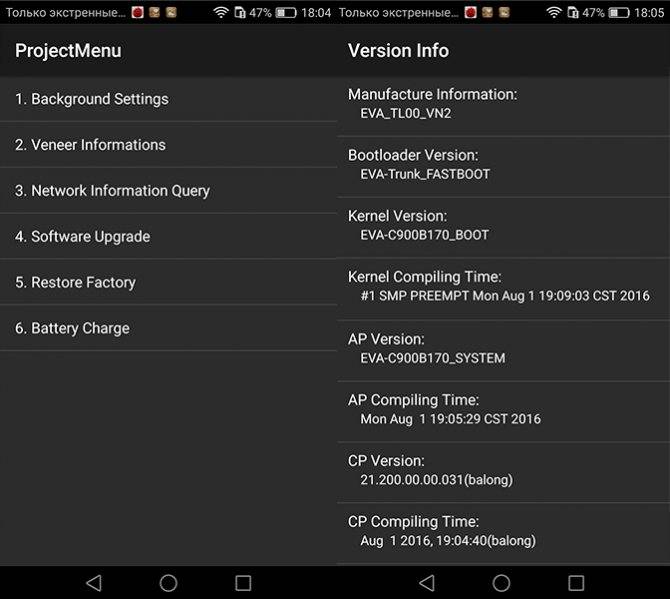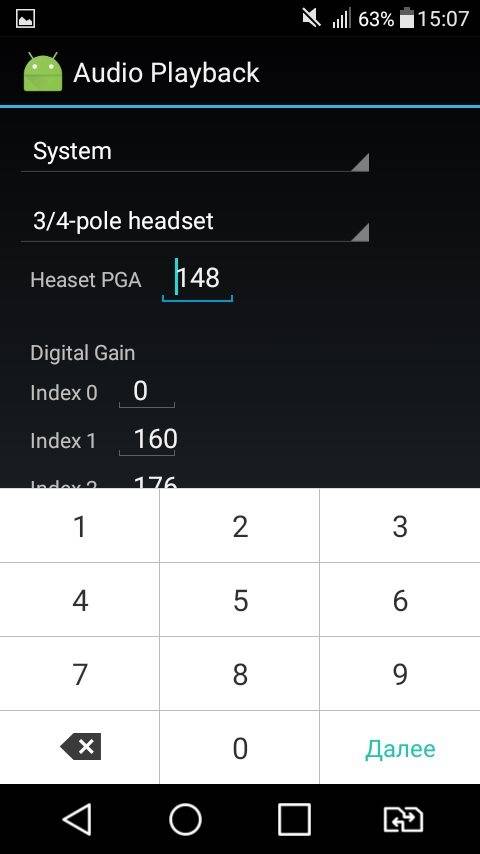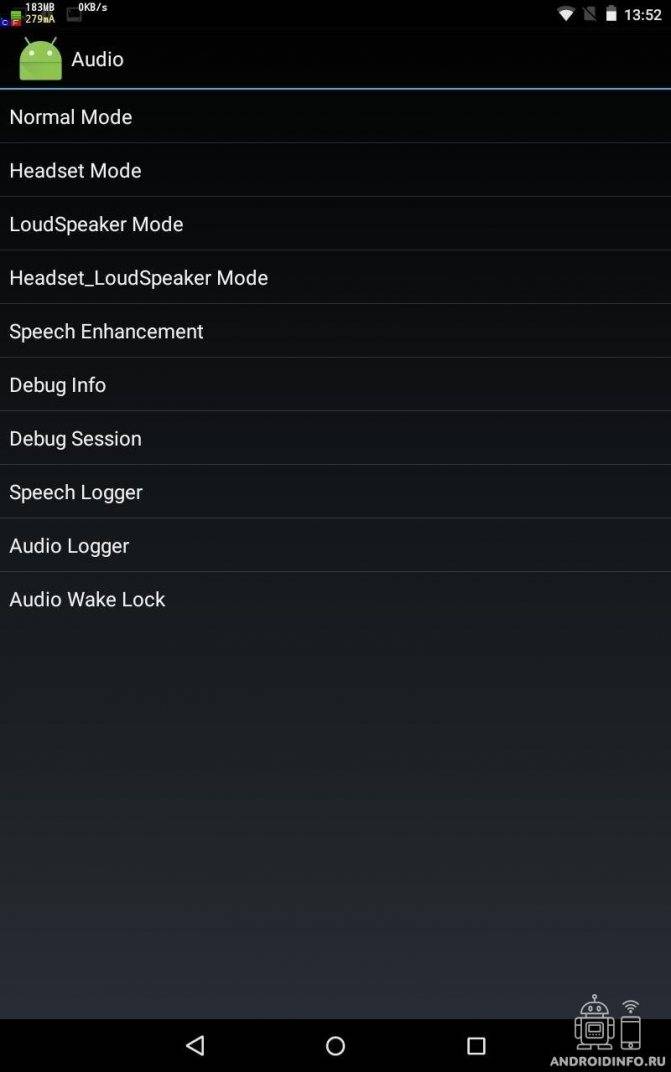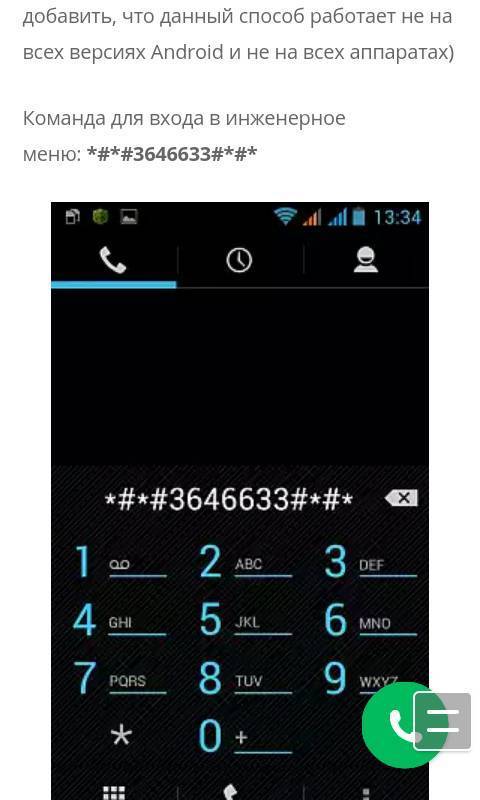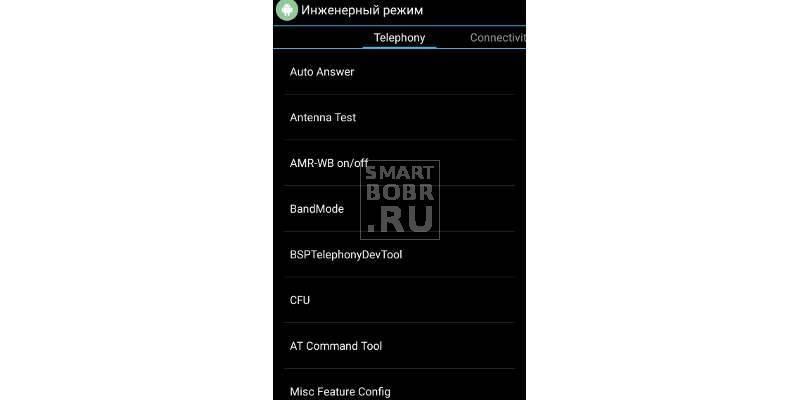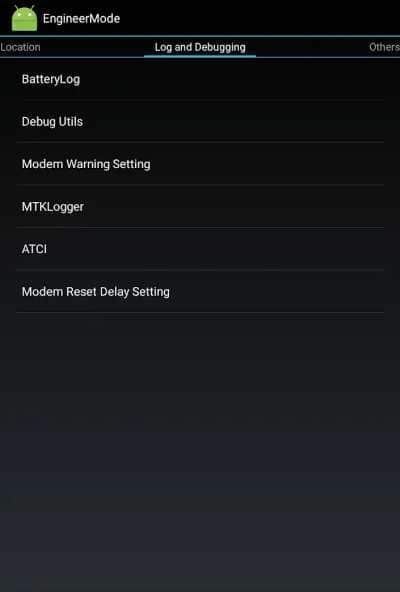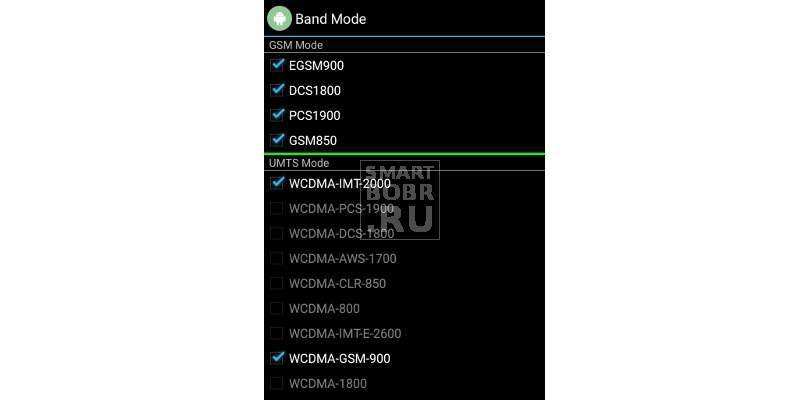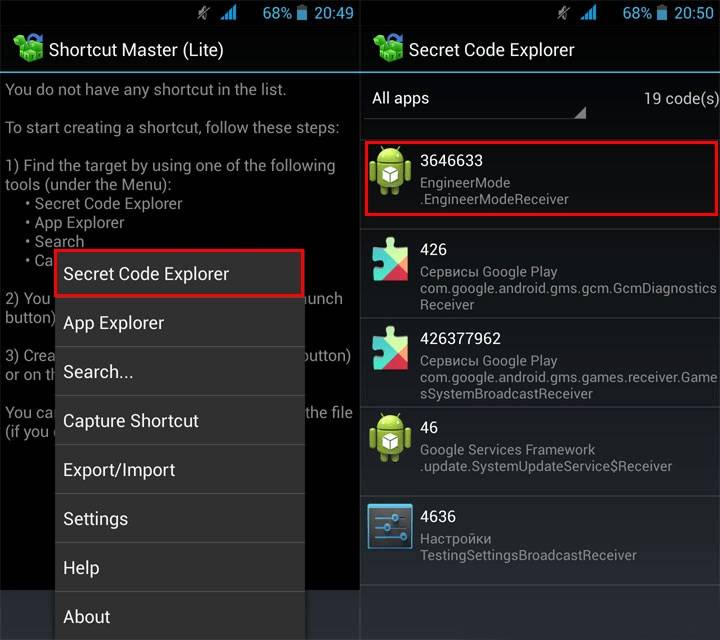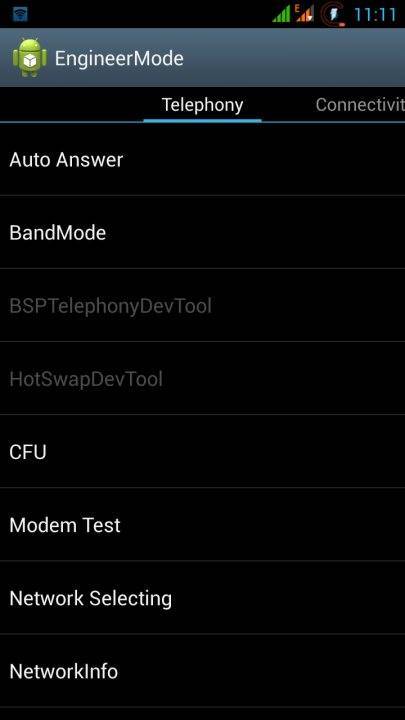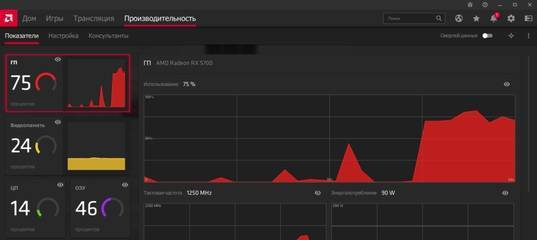Сброс настроек
И последнее, что мы сегодня рассмотрим, это сброс параметров инженерного меню к заводским значениям. Понадобиться он может в том случае, если после внесения изменений устройство стало работать некорректно. Существует несколько способов сброса. Если система нормально загружается, зайдите в настройки и откройте подраздел «Восстановление и сброс».
Далее нажмите «Сброс настроек» и подтвердите действие.
Также сбросить инженерное меню можно, введя в «звонилке» специальный сервисный код. Обычно это *2767*3855#, *#*#7780#*#* или *#*#7378423#*#*, но для вашей модели телефона может понадобиться свой код.
Еще один вариант – воспользоваться режимом восстановления, о котором было сказано выше. Чтобы в него попасть, используйте одну из этих комбинаций:
- Кнопка включения + уменьшение громкости.
- Кнопка включения + увеличение громкости.
- Кнопка включения + кнопка «Домой» + уменьшение/увеличение громкости.
- Кнопка включения + увеличение громкости + уменьшение громкости.
В открывшемся списке опций выберите «wipe data/factory reset» → «Yes – delete all user data» → «reboot system now». Устройство будет перезагружено, и настройки обнулятся.
Есть ещё один способ сбросить настройки инженерного меню, но он требует наличия прав суперпользователя. Используя любой файловый менеджер с поддержкой прав root, зайдите в корневой каталог системы, а затем удалите полностью или частично содержимое папки data/nvram/apcfg/aprdcl и перезагрузитесь.
Файлы в папке aprdcl как раз отвечают за настройки инженерного меню. Сходу удалять все файлы необязательно. Если вы напортачили, скажем, с настройками аудио, для восстановления исходных параметров достаточно удалить файлы, в названии которых имеется элемент строки audio. И ещё один момент. Независимо от способа сброса, всегда делайте резервную копию ваших личных данных и приложений, так как все они могут быть утрачены.
Смартфоны и планшеты под управлением Android имеют много секретов и интересных особенностей, скрытых от посторонних глаз.
Почему они спрятаны? Во-первых, чтобы неопытный пользователь ничего не поломал, во-вторых, они нужны в особо редких случаях и не используются регулярно. Сегодня мы расскажем об инженерном меню — разделе для программистов, тестировщиках, гиков, опытных пользователей и тех, кто хочет залезть в самое «сердце» настроек гаджета.
Вход в инженерное меню
Всё это, конечно, хорошо, только вот как зайти в инженерное меню, если в интерфейсе Android нет соответствующей опции? Вход в меню расширенных аппаратных настроек осуществляется с помощью специального кода, вводимого в строке для набора телефонного номера. Меню должно открыться сразу после ввода последнего символа комбинации, но в отдельных случаях может потребоваться нажатие кнопки вызова.
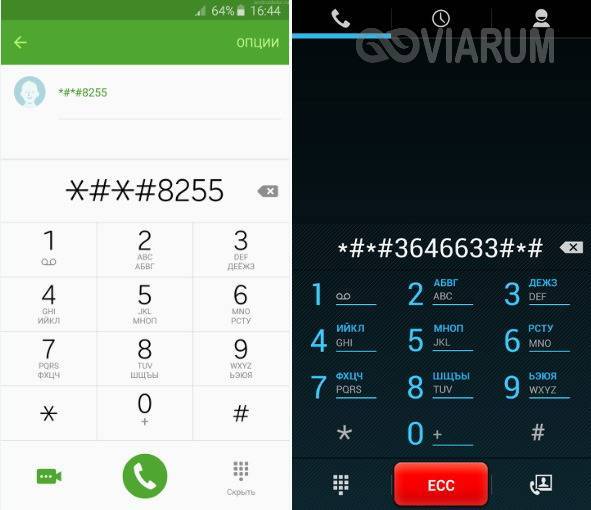
В самой процедуре нет ничего сложного, правда, следует учитывать, что для разных моделей мобильных гаджетов существуют свои коды. Ниже мы привели список кодов для самых популярных производителей.
| Производитель | Код |
|---|---|
| Samsung, ZTE | *#*#4636#*#* или *#*#8255#*#* |
| Acer | *#*#2237332846633#*#* |
| Sony | *#*#7378423#*#* |
| HTC | *#*#3424#*#*, *#*#4636#*#* или *#*#8255#*#* |
| LG | *#546368#*818# или 2945#*# |
| Huawei | *#*#2846579#*#* или *#*#2846579159#*#* |
| Fly, Lenovo, Acer, Prestigio, Philips, Texet, Alcatel | *#*#3646633#*#* |
| BQ | *#*#83781#*#* |
| Смартфоны на базе процессора MTK | *#*#3646633#*#* или *#*#54298#*#* |
Коды инженерного меню в Андроид являются универсальными, тем не менее, их корректная работа на телефонах с «левыми» прошивками не гарантируется. Для доступа к аппаратным настройкам Android также можно использовать специальные программы, например, «Инженерное Меню MTK» или «Mobileuncle MTK Tools».
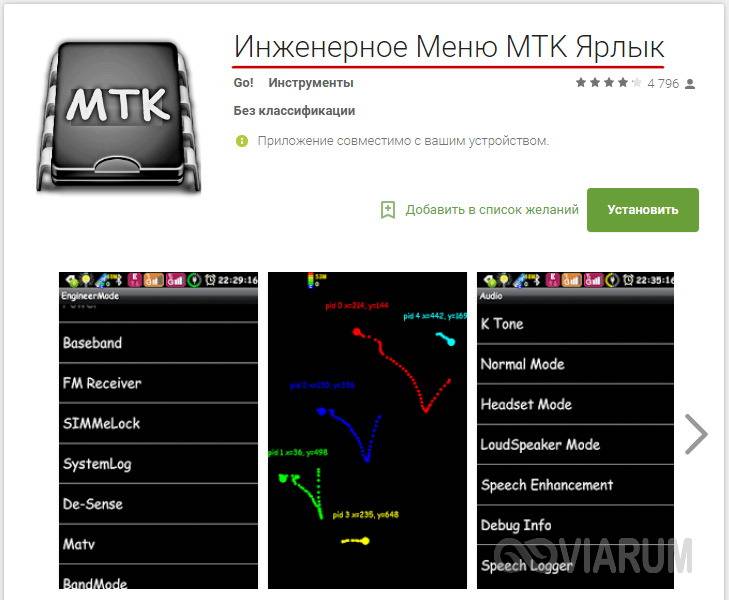
Подобные приложения особенно пригодятся на планшетах, прошивка которых не предусматривает наличие «звонилки». Интерфейс и набор доступных опций в этих программах несколько отличаются, впрочем, разобраться с ними не составит особого труда.
Какой бы способ вы не использовали, при работе с инженерным меню нужно проявлять максимум осторожности. Перед началом работы настоятельно рекомендуется записать все значения исходных параметров, чтобы иметь возможность восстановить настройки
Проводить эксперименты с инженерным меню только ради того, чтобы узнать, что из этого получится, недопустимо, так вы можете привести своё устройство в негодность!
Для получения списка инженерных кодов для конкретной модели телефона можно воспользоваться специальным приложением Secret Codes, доступным в Google Play. На некоторых моделях мобильных устройств для полноценного доступа к инженерному меню могут потребоваться права суперпользователя (root).
Как усилить сигнал
Мы рассмотрим, что делать дальше и какие настройки ставить для усиления сигнала. Делать мы все будем в инженерном меню программы MTK Engineering Mode. Можете установить эту программу и повторять за нами.
Открываем приложение и перед нами открывается такое окно:
- Открываем вкладку MTK Setings
- В разделе телефонии нас интересует BandMode
Если в вашем устройстве работает 2 SIM-карты, процедуру по усилению сигнала нужно провести на двух симках. Если нужно улучшить сигнал только на одной карте — выбираем ее.
Оставляем галочки на: EGSM900, DCS1800 и WCDMA-GSM-900, а со всех остальных сетей снимаем галочки и нажимаем SET и OK:
И в конце, в разделе Telephony, кликнем на Network Selecting:
Дальше необходимо с WCDMA only выбрать GSM only:
Так мы отметим стандарт связи 2G, с которого и начиналась история изобретения телекоммуникационных сетей:
Такая настройка поможет улучшить качество сигнала, т.к. имеет качественное покрытие в СНГ. Но, такие параметры не подойдут для людей, которые пользуются мобильным интернетом, потому что тут задействован стандарт 3G.
Данные настройки меньше нагружают смартфон и заряжать его вы будете реже. Также, телефон начнет ловить более устойчивый радиосигнал за счет того, что не будет перескакивать на стандарт WCDMA.
Возможности сервисного меню
Давайте разберемся, для чего нужно инженерное меню в смартфоне? Ответ прост – для очень тонкой настройки устройства. Например, увеличение громкости на Андроид возможно только через инженерное меню. Здесь нужно посетить пункт настройки аудио и поиграться с представленными параметрами. Здесь есть возможность вручную отрегулировать громкость звука в различных режимах и на различных градациях громкости.
Рассмотрим пример:
- Вы обнаруживаете, что на максимальной громкости динамик вашего смартфона начинает хрипеть;
- Заходим в инженерное меню с помощью той или иной команды;
- Проходим в настройки аудио и меняем громкость в заданном режиме и в заданной градации;
- Выходим из инженерного меню и проверяем результаты – громкость должна уменьшиться.
Возможно лишь столь тонкая регулировка через стандартное меню настройки? Естественно, ничего подобного здесь нет и в помине.
Какие еще функции есть в инженерном меню? Проверка сетевых модулей, регулировки диапазона приема, настройка автоответа, тест модема, настройка соединений с другими устройствами, настройка приемника, тестирование камеры, сенсора, экрана, батареи и прочих модулей.
В отдельное скрытое меню вынесены настройки геолокации – здесь можно проверить работоспособность GPS-чипа, включить/отключить A-GPS, проверить прочие настройки. Также есть возможность отрегулировать шрифты, поиграться с настройками USB и выполнить прочие действия.
Настройка оптимального звука с помощью открытия инженерного меню
Одной из наиболее частых причин, из-за которой пользователи ищут информацию, как войти в инженерное меню, является необходимость тонкой настройки звука. Могут возникнуть следующие ситуации:
- Плохая слышимость при включённой громкой связи
- Резкие перепады звука при входящем звонке во время прослушивания аудио
- Недостаточная громкость сигнала
- Тихие звуки во время записи видео
- Тихая работа гарнитуры и микрофона.
Это лишь небольшой список установленных настроек, которые можно изменить через инженерное меню современного мобильного устройства. Настройка звука осуществляется через раздел Audio, который отображается сразу после входа в меню. Затем на экране появятся различные вкладки, например, Headset Mode. Эта вкладка позволяет устанавливать звуковые параметры, которые активируются при подключении гарнитуры. Normal Mode устанавливает звучание в обычном состоянии мобильного устройства (без подключения наушников, динамиков).
Вкладка LoudSpeaker Mode содержит настройки, которые активируются при включении громкоговорителя. Headset LoudSpeaker Mode позволяет осуществить настройки для активного режима громкоговорителя, в то время, как к нему подключена гарнитура. Вкладка Speech Enhancement предусматривает настройки, которые вступают в работу во время общения по мобильной сети.
В любом из режимов можно установить тонкую настройку микрофона либо увеличить громкость (см. таблицу).
| Имя вкладки | Расшифровка |
| Mic | Настройки микрофона |
| Sph | Параметры верхнего динамика |
| Media | Степень звучания при открытии аудио- и видеофайлов |
| Sip | Громкость интернет-звонков |
| Ring | Звук входящего звонка |
| FMR | Громкость радиоприёмника |
Громкость любого звукового параметра имеет семь уровней — от 0 до 6. Чем выше такое значение, тем громче будет звучать ваше устройство. Мы не рекомендуем устанавливать максимальные настройки, поскольку это способствует быстрой разрядке аккумулятора. Во многих устройствах установка предельной громкости может привести к возникновению неприятных шумов.
Инженерное меню является механизмом тонкой настройки мобильных аппаратов, функционирующих на платформе Android. Для разработчиков перечень таких возможностей открывает новые опции при внедрении приложений. Безусловно, такое меню используется не только для настройки звуковых параметров. Оно является важным инструментом, поддерживающим оптимальную работу смартфонов и планшетов. Но лучше не вносить изменения, в которых вы не уверены.
Открываем инженерное меню
Возможность открыть инженерное меню имеется не на всех устройствах. На некоторых из них она отсутствует вовсе или заменена режимом разработчика. Существует несколько способов получения доступа к нужным функциям, и обычно за это отвечают определенные коды инженерного меню на Андроид.
Способ 1: Ввод кода
В первую очередь, следует рассмотреть девайсы, на которых присутствует данная функция. Чтобы получить к ней доступ, следует ввести специальный код (зависит от производителя).
Для использования функции откройте приложение для ввода номера и найдите код для своего устройства из списка:
- Samsung – *#*#4636#*#*, *#*#8255#*#*, *#*#197328640#*#*
- HTC – *#*#3424#*#*, *#*#4636#*#*, *#*#8255#*#*
- Sony – *#*#7378423#*#*, *#*#3646633#*#*, *#*#3649547#*#*
- Huawei – *#*#2846579#*#*, *#*#2846579159#*#*
- МТК – *#*#54298#*#*, *#*#3646633#*#*
- Fly, Alcatel, Texet – *#*#3646633#*#*
- Philips — *#*#3338613#*#*, *#*#13411#*#*
- ZTE, Motorola — *#*#4636#*#*
- Prestigio — *#*#3646633#*#*
- LG — 3845#*855#
- Устройства с процессором MediaTek — *#*#54298#*#*, *#*#3646633#*#*
- Acer — *#*#2237332846633#*#*
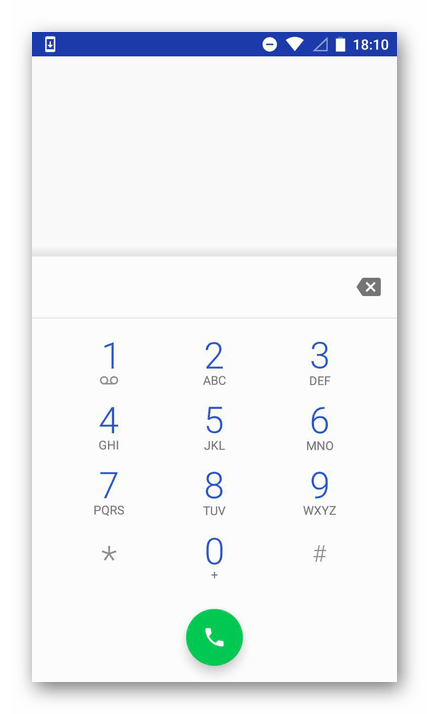
В этом перечне представлены не все устройства, доступные на рынке. Если вашего смартфона в нем не оказалось, рассмотрите следующие способы.
Способ 2: Специализированные программы
Этот вариант наиболее актуален для планшетов, поскольку не требует ввода кода. Также может быть применим для смартфонов, если ввод кода не дал результата.
Для использования этого способа пользователю понадобится открыть «Play Market» и в поисковом окне ввести запрос «Инженерное меню». По результатам выберите одно из представленных приложений.
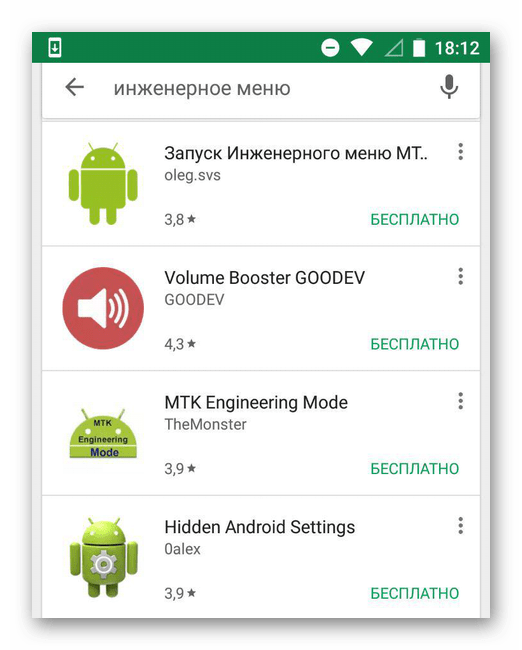
Обзор нескольких из них представлен ниже:
MTK Engineering Mode
Приложение предназначено для запуска инженерного меню на устройствах с процессором MediaTek (MTK). В число доступных функций входит управление расширенным настройками процессора и непосредственно системы Android. Использовать программу можно в случае, если нет возможности вводить код при каждом открытии этого меню. В иных ситуациях лучше сделать выбор в пользу специального кода, поскольку программа может давать лишнюю нагрузку на устройство и замедлять его работу.
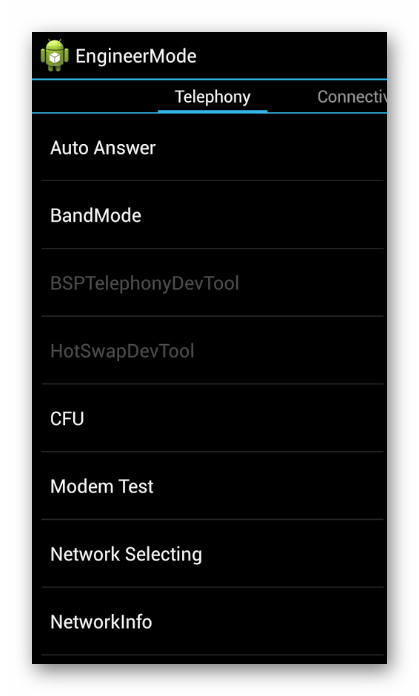
Shortcut Master
Программа подойдёт для большей части устройств с ОС Android. Однако вместо стандартного инженерного меню, пользователь получит доступ к расширенным настройками и кодам к уже установленным приложениям. Это может стать хорошей альтернативой инженерному режиму, поскольку шанс нанести вред устройству значительно ниже. Также программа может устанавливаться на устройства, для которых не подходят стандартные коды открытия инженерного меню.
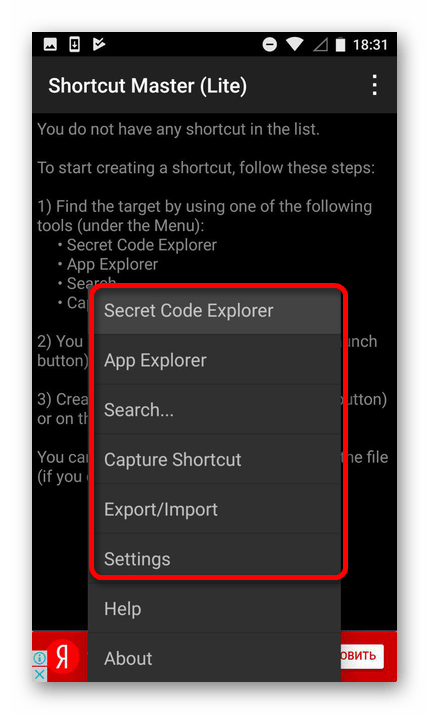
При работе с любым из подобных приложений следует быть максимально внимательным, поскольку неосторожные действия могут нанести вред устройству и превратить его в «кирпич». Перед установкой программы, не указанной в списке, ознакомьтесь с комментариями к ней, чтобы избежать возможных проблем.
Способ 3: Режим разработчика
На большом количестве устройств вместо инженерного меню можно использовать режим для разработчиков. Последний также имеет набор расширенных функций, однако они отличаются от предлагаемых в инженерном режиме. Связано это с тем, что при работе с инженерным режимом велик риск возникновения проблем с устройством, особенно у неопытных пользователей. В режиме разработчика этот риск сведен к минимуму.
Чтобы активировать этот режим, выполните следующее:
- Откройте настройки устройства через верхнее меню или иконку приложения.
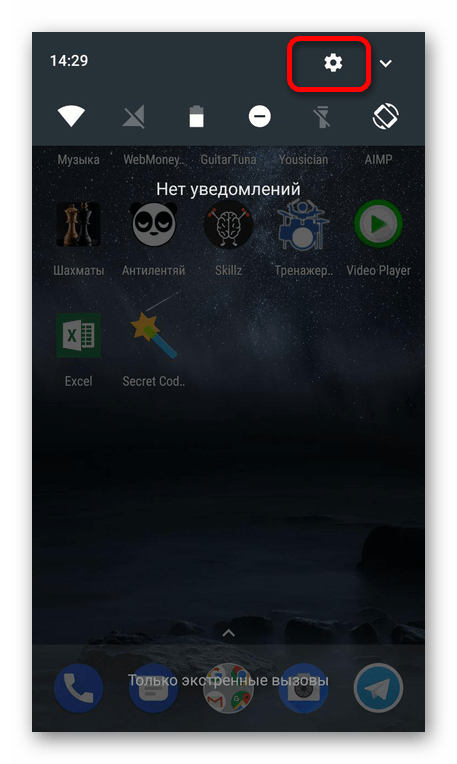
Пролистайте меню вниз, найдите раздел «О телефоне» и запустите его.
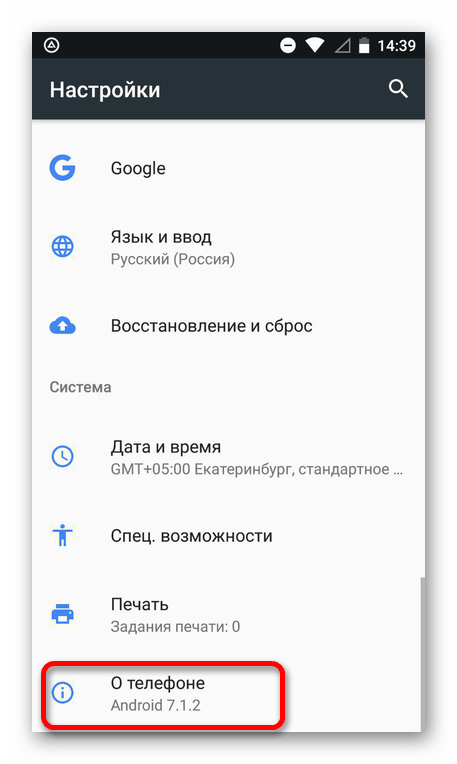
Перед вами будут представлены основные данные устройства. Пролистайте вниз, до пункта «Номер сборки».
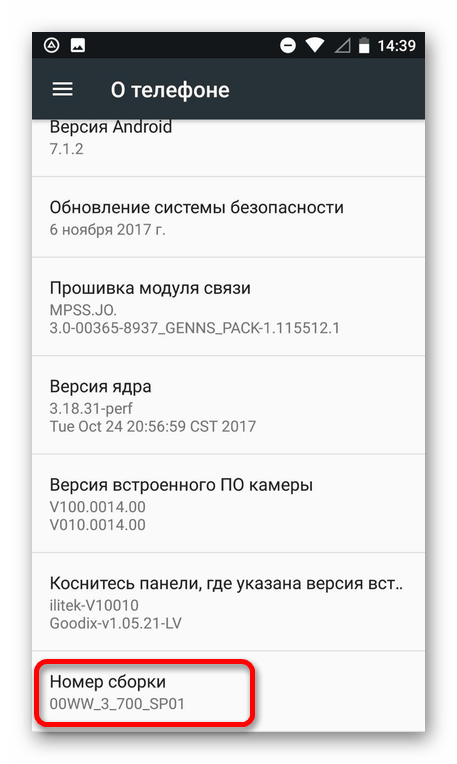
Щёлкните по нему несколько раз (5-7 тапов, в зависимости от устройства), пока не появится уведомление со словами о том, что вы стали разработчиком.
После этого вернитесь к меню с настройками. В нём появится новый пункт «Для разработчиков», который и требуется открыть.
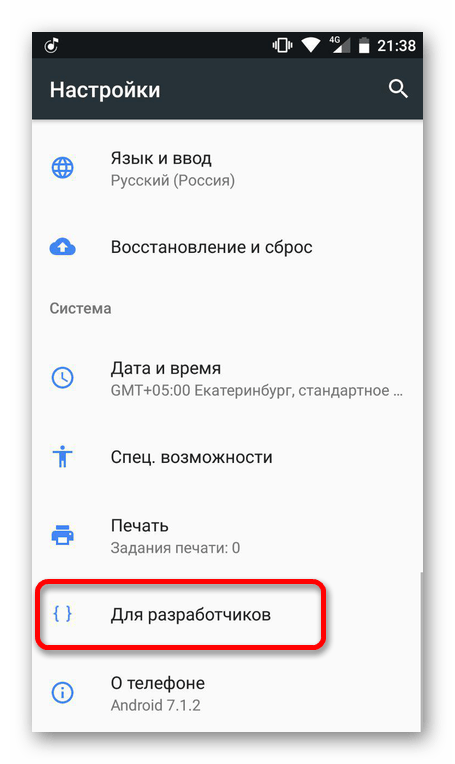
Убедитесь в том, что он включен (вверху имеется соответствующий переключатель). После этого можно начать работать с доступными функциями.
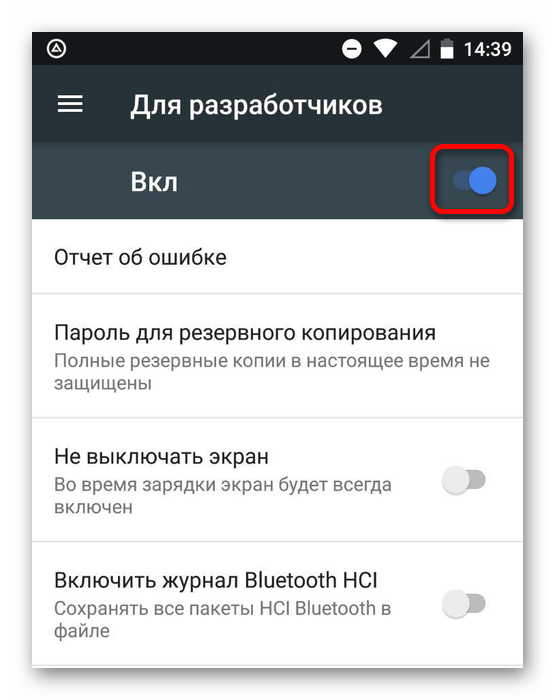
Меню для разработчиков включает большое количество доступных функций, в число которых входит создание резервных копий и возможность отладки по USB. Многие из них могут быть полезны, однако, прежде чем использовать одну из них, убедитесь что это необходимо.
Опишите, что у вас не получилось.
Наши специалисты постараются ответить максимально быстро.
Установка лаунчера
Производители Android-устройств стараются выделиться и создать индивидуальную графическую оболочку. В связи с этим на всех устройствах меню, значки, кнопки и другие элементы выглядят по-разному. В некоторых случаях заводская оболочка может быть утомительной и малоэффективной. Расстраиваться в этом случае не стоит, так как эта операционная система позволяет устанавливать любой дизайн. Просто зайдите в магазин приложений и скачайте понравившуюся программу запуска. Это не просто тема дизайна, а принципиально новая системная оболочка. Следовательно, пользователь может настроить дизайн по своему вкусу.
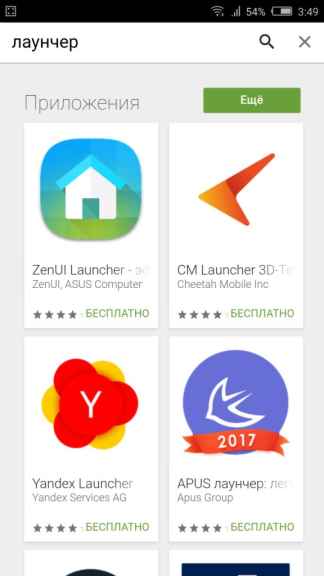
Увеличение громкости телефона через инженерное меню
А теперь продемонстрируем, как работать с настройками оборудования на примере одной из самых востребованных операций, и узнаем, как увеличить громкость на Android через инженерное меню. Затем перейдите в меню с помощью Mobileuncle MTK Tools или введите «волшебный» код, затем найдите и откройте подраздел «Аудио». Если вы вошли в меню через программу Mobileuncle Tools, этот подраздел будет в разделе «Технический режим» старшего заказа, в других случаях он обычно находится на вкладке «Проверка оборудования.
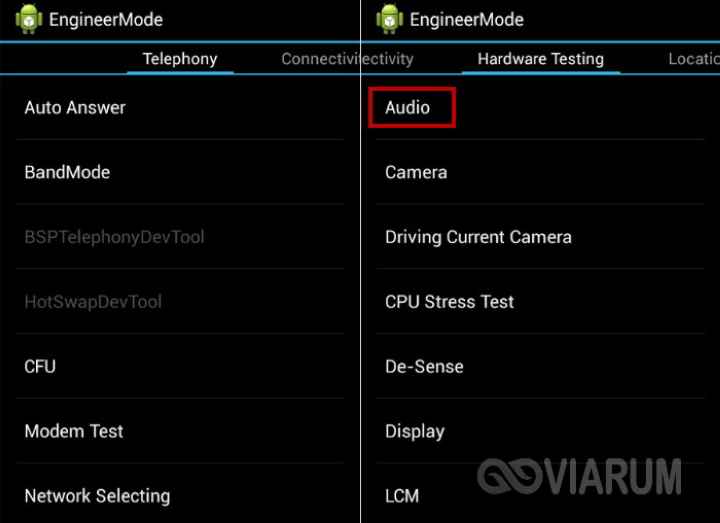
В подразделе Аудио будут доступны следующие параметры:
- Режим громкоговорителя — режим громкоговорителя. Активируется при включении громкой связи, пока к устройству не подключена гарнитура.
- Режим гарнитуры — это режим гарнитуры, который активируется, когда к смартфону подключены наушники или динамики.
- Headset_LoudSpeaker Mode — режим динамика при подключенной гарнитуре. То же, что и выше, но с подключенными наушниками или динамиками.
- Улучшение голоса: этот режим активируется при разговоре по телефону без использования громкоговорителя.
- Нормальный режим — это нормальный режим, который работает, когда к устройству не подключена гарнитура.
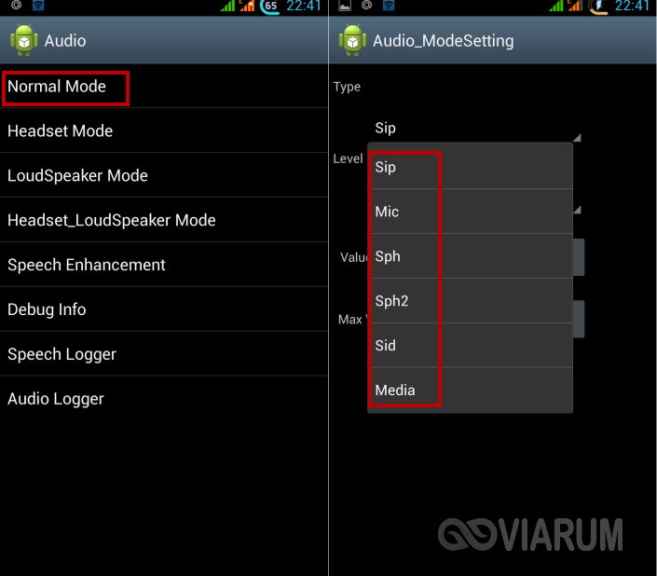
В разделе могут быть другие настройки, такие как «Отладочная информация» и «Регистратор речи», но лучше не трогать их. Выберите режим, для которого вы хотите изменить уровень громкости (пусть это будет Нормальный режим), в открывшемся списке выберите Тип и укажите, для какой функции мы будем изменять громкость. Могут быть доступны следующие функции:
- Sph2 — настройки звука второго разговорного динамика (опция может быть недоступна);
- Sip — настройки звука для Интернет-звонков;
- Sph — настройки звука для разговорного динамика;
- Сид — этот параметр лучше не трогать, иначе могут возникнуть проблемы с голосом собеседника.
- Микрофон — изменяет чувствительность микрофона;
- Медиа: регулирует громкость динамика при воспроизведении мультимедийного контента;
- Мелодия звонка — настройка громкости входящих звонков;
- FMR — настройки громкости FM-радио;
После выбора функции прокрутите текущий список, установите желаемое значение (от 0 до 255) и нажмите Set, чтобы применить новые настройки.
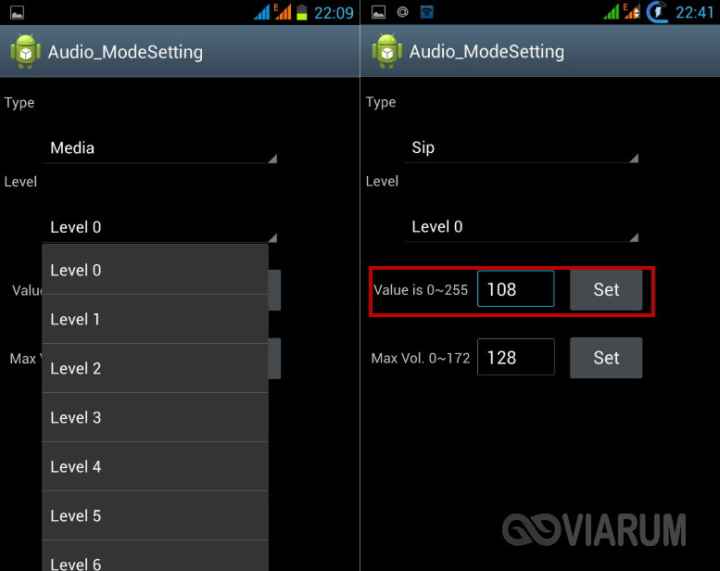
Для изменения уровня громкости вы также можете использовать предустановленные шаблоны: параметр «Уровень». Большинство телефонов имеют семь уровней от 0 до 6. Рекомендуется не трогать настройку Max Vol, а также устанавливать слишком высокие значения для Value, иначе звук в динамиках начнет шипеть. Остальные режимы настраиваются аналогично в подразделе «Аудио.
Чтобы новые настройки вступили в силу на некоторых моделях смартфонов и планшетов, требуется перезагрузка.
Команды для доступа к меню
Команды для доступа к инженерному меню различаются в зависимости от производителя. Также существуют общие команды для всех версий Android, позволяющие настроить отдельные функции устройства.
Главные коды для входа в инженерное меню
Вводимые команды различаются для разных марок устройств — выберите те, что подойдут. Не возбраняется проверить все — не соответствующие конкретному производителю команды просто-напросто не сработают.
Таблица: команды для доступа в инженерное меню различных производителей
| Фирма-производитель | Сервисный код |
| Samsung | *#*#4636#*#* *#*#8255#*#* |
| HTC | *#*#3424#*#* *#*#4636#*#* *#*#8255#*#* |
| Sony | *#*#7378423#*#* |
| Huawei | *#*#2846579#*#* *#*#2846579159#*#* |
| MTK | *#*#54298#*#* *#*#3646633#*#* |
| Fly, Philips, Alcatel | *#*#3646633#*#* |
| LG | *#*#4636#*#* |
| ZTE | *#*#83781#*#* |
| Устройства с процессором MediaTek | *#*#54298#*#* *#*#3646633#*#* |
| Универсальные коды | *#15963#* *#*#364663#*#* |
Команды, предусмотренные Google для ОС Android
Заводские сервис-коды Android, показывающие техническую информацию об устройстве, зачастую не имеют привязки к фирме-производителю. В основном они все «вшиты» в Android по умолчанию. Диапазон «нумерации» команд согласован компанией Google — на правах создателя операционной системы Android — с производителями планшетов и смартфонов.
Таблица: заводские сервис-коды Android
| Параметр, открываемый набором кода | Набираемый код |
| MAC-адрес Wi-Fi | *#*#232338#*#* |
| Информация об активной беспроводной сети WLAN | *#*#232339#*#* |
| Проверка GPS | *#*#1472365#*#*, *#*#1575#*#* |
| Версия Bluetooth | *#*#232331#*#* |
| MAC-адрес Bluetooth | *#*#232337#*# |
| Пакетные тесты Loopback | *#*#0283#*#* |
| Версия сенсорного экрана | *#*#2663#*#* (тест *#*#2664#*#*) |
| Проверка датчика движения | *#*#0588#*#* |
| Проверка экрана | *#*#0*#*#* |
| Проверка виброзвонка и подсветки | *#*#0842#*#* |
| Мелодия-тест | *#*#0673#*#* |
| Версия ОЗУ | *#*#3264#*#* |
Наиболее востребованные сервисные коды инженерного меню
Самые популярные коды, позволяющие менять настройки смартфона через инженерное меню, не зависят от марки телефона или версии Android.
Таблица: сервисные коды для изменения настроек телефона
| Вызываемый параметр или настройка | Сервисный код |
| Узнать серийный номер IMEI | *#06# |
| Настройки и сведения | *#*#4636#*#* |
| Версия ОС Android | *#2222# |
| Стирание всех SMS-сообщений | #*5376# |
| Статистика использования смартфона и аккумулятора | *#*#4636#*#* |
| Сброс настроек аккаунта Google и других системных утилит без удаления предустановленного ПО. При этом приложения, хранящиеся на карте памяти (SD), останутся без изменений. | *#*#7780#*#* |
| Сброс настроек и очистка файлов пользователя из внутренней памяти, переустановка прошивки смартфона. Запрос на подтверждение не выдаётся, но вы можете успеть вытащить аккумулятор — а затем восстановить файлы и настройки из резервной копии с помощью приложения на компьютере. | *2767*3855# |
| Информация о встроенной камере и её настройки. Обновление прошивки. | *#*#34971539#*#* |
| Смена режима действия кнопки «Отбой» («Вкл./Выкл.»). | **#*#7594#*#* |
| Показ экрана копирования файлов. Можно сделать резервную копию всех своих данных. | *#*#273283*255*663282*#*#* |
| Режим обслуживания — запуск всевозможных проверок (нажимаете на Menu), перенастройка смартфона в сервисном режиме. | *#*#197328640#*#* |
При использовании команд необходимо учитывать следующее:
- обновляя прошивку камеры через инженерное меню, вы можете узнать о версии этой прошивки и количестве её обновлений — а также сохранить это обновление в образ во внутренней памяти и на SD-карте. Перепрошивать камеру лишний раз не рекомендуется — в случае неудачи вы просто загубите её;
- при сбросе системы Android с удалением всех пользовательских данных Google на экране появится сообщение-запрос о необходимости подтверждения сброса.
Как зайти
Наиболее распространенным вариантом вызова на Android-аппарате является ввод комбинации «*#*#3646633#*#*».
Внимание! Здесь есть пара нюансов:
- во-первых, после введения комбинации кнопку вызова жать не требуется, спустя пару секунд после ввода последнего символа звёздочки требуемый интерфейс появится на экране смартфона;
- применим способ к большинству, но не всем аппаратам и версиям прошивки, в особенности к китайским устройствам;
- внешний вид и предоставляемые функции на различных аппаратах могут отличаться (количество категорий, названия, отличия в версиях и т. д.).
На других моделях следует попробовать ввести *#*#4636#*#* или же *#15963#*. Комбинации для мобильных устройств наиболее популярных производителей приведены в таблице ниже.
| Samsung | |
| LG | |
| Sony | |
| Huawei | |
| Acer | |
| HTC | |
| Fly Philips Alcatel |
Использование дополнительных программ
Не всегда есть возможность узнать подходящую, непосредственно к вашему устройству, комбинацию. В таких ситуациях можно установить на мобильное устройство специальное программное обеспечение, которое позволит при помощи нескольких кликов открыть список функциональных возможностей смартфона либо планшета. Оно является общедоступным для разных версий Android и моделей аппаратов.
Программа для входа в инженерное меню Android может устанавливается через USB-подключение к персональному компьютеру или ноутбуку. Одна из них называется Mediatek Engineer Mode. Она представляет собой файл EnMode.apk, который необходимо перенести в память устройства и произвести установку обычным способом. Такая программа подходит для устройств, функционирующих на базе процессора MTK. У пользователя есть возможность скачать бесплатную и платную версию ПО.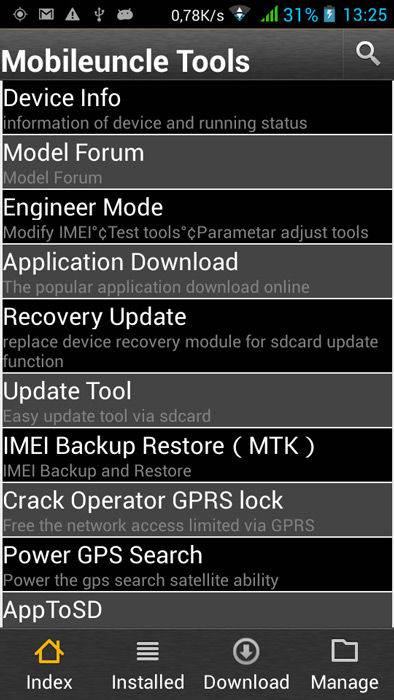
В магазине Google Play есть возможность скачать утилиту Mobileuncle MTK Tools. Она предназначена для смартфонов и планшетов, работающих на площадке Android 2.1. и более поздних версиях. Описание гласит, что подобная утилита также подходит исключительно для устройств, оснащённых процессором MTK.
Для владельцев походит программа Mobileuncle Tools. Существуют и другие утилиты, например, Shortcut Master, инженерное меню MTK, запуск инженерного меню MTK. Перед их установкой рекомендуем ознакомиться с рейтингом приложения, отзывами других пользователей, а также проверить ваше устройство на предмет совместимости.
Как войти в инженерное меню
Войти в меню могут пользователи, у которых устройство работает на MTK MediaTek. Чтобы узнать свой процессор, воспользуйтесь приложением CPU-Z, скачать можно в Play Market.
На других процессорах, например на Qualcomm, инженерное меню существенно сокращено или полностью вырезано . А на устройствах Samsung в инженерное меню войти нельзя, потому что его там нет. Но, многие пользователи утверждают, что входили в него при вводе этих кодов в стандартной звонилке … Попробуйте ввести любой код в наборе номера телефона и сделать вызов, посмотрите, что у вас откроется. Не уверены, что это сработает.
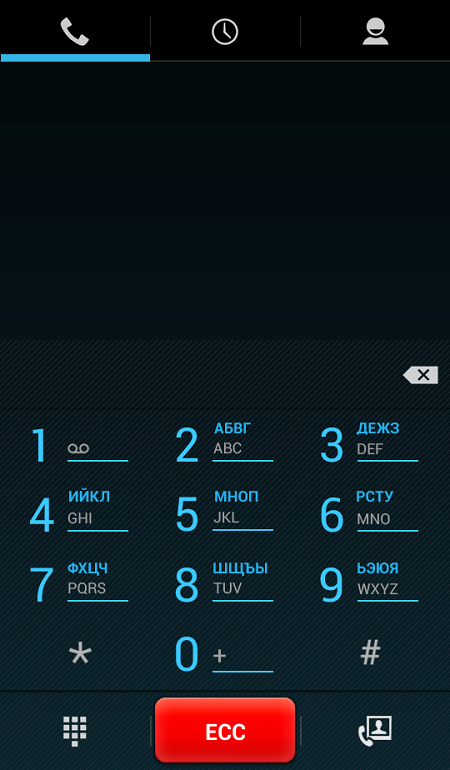
- * # * # 8255 # * # *,
- * # 0011 # или * # * # 4636 # * # .
Вход в инженерное меню отличается на разных версиях Android и моделях смартфонов. Иногда, достаточно только ввести код в звонилке (Коды для входа в меню написаны ниже). Если этот метод входа не помог, воспользуйтесь приложением из Play Market, которое автоматически откроет инженерное меню. MTK Engineering или MobileUncle Tools — лучшие приложения для входа в меню, с расширенным функционалом.
Коды для входа:
- * # * # 3646633 # * # *
- * # * # 4636 # * # *
- * # 15963 # *
После ввода, вы будете перемещены в меню автоматически. Иногда потребуется кликнуть на кнопку вызова. Ничего не произошло? Удостоверьтесь в правильности кода. Все верно? Значит код не подошел и нужно установить дополнительно ПО.
Как войти в меню
Не знаете, как на Леново зайти в инженерное меню? Для осуществления входа следует открыть ввод чисел, как при стандартном наборе телефонного номера. После этого надо будет набрать определённую комбинацию, состоящую из знаков и чисел. При этом необходимо учитывать то, что данная комбинация у каждого создателя смартфонов своя. Помимо того, она зависит и от запланированных корректировок в меню Lenovo.
Комбинации для запуска Engineering Mode
Для смартфонов Леново, функционирующих на чипсете МедиаТек (как и для гаджетов иных китайских производителей), чтобы попасть в техменю, нужно ввести одну из комбинаций:
- *#*#3646633#*#*;
- *#*#54298#*#*.
Если какой-то из указанных выше спецкодов не действует, то следует воспользоваться сторонними приложениями, скачать их можно даже на Плей Маркете. Лучше всего в таких ситуациях использовать такие приложения, как Shortcut Master, Mobileuncle Tools.
Видео «Как работать в Engineering Mode»
Предлагаем посмотреть видео, прежде чем самостоятельно совершать какие-то действия.
Программа Mobileuncle Tools
Функционал у данного приложения почти такой же, как и у инженерного меню, вызванного специальным кодом, с той лишь разницей, что здесь пользователю предоставляется возможность не только ознакомиться с данными о памяти, сенсоре и дисплее аппарата, но и осуществить обновление прошивки, усовершенствовать GPS.
Для работы с этой программой нужны права root (рут).
Утилита Shortcut Master
Данная программа создана специально для того, чтобы удалять, искать, создавать. Она не содержит функций входа в Engineer Mode. Однако посредством её можно ознакомиться с перечнем секретных спецкоманд, функционирующих на аппарате. После клика по названию команды перед глазами появится команда «Выполнить». Это весьма комфортный способ работы, никаких лишних действий делать не надо.
Чтобы ознакомиться с перечнем доступных кодов, в программе Shortcut Master следует вызвать вспомогательное меню нажатием на пункт «Secret Code Explorer».
Root-права для доступа в инженерное меню
Для осуществления входа в Engineer Mode в определённых версиях Андроида необходимо обладать особыми правами рут. Заполучить данные права можно посредством особых программ, таких как UniversalAndRoot, Farmroot и прочих.
Для доступа рут к гаджету посредством Farmroot следует:
- Осуществить установку и запуск приложения;
- Если программой поддерживается установка прав рут на ваш аппарат, то на дисплее появится перечень доступных действий, среди которых имеется «Получить рут». Кликните на данный пункт;
- Выберите какой-то один предустановочный способ получения прав;
- Начнётся установка;
- После окончания установки появится сообщение о том, что доступ рут установлен.
Возможные проблемы
Не всегда все проходит идеально и гладко. Порой люди пытаются зайти в инженерное меню, а оно не открывается или зависает. Это вызвано рядом факторов, некоторые из них устранить очень тяжело, а порой и невозможно.
Техническое меню не открывается
Как уже говорилось, некоторые процессоры не поддерживают подобного рода функционал, или открывают его чисто в ознакомительных целях. Иногда также можно только протестировать работу аппаратных модулей, а изменить их конфигурации не получится. В этом случае рекомендуется попробовать установить специальный софт для устройства с Play Market или смириться с тем, что войти не получится.
Настройки не сохраняются
Если параметры, введенные пользователем, не сохраняются, то, скорее всего, проблема кроется в прошивке устройства. Рекомендуется переустановить операционную систему или обновить ее до последней версии. Для доступа через некоторые программы потребуется наличие рут-прав.
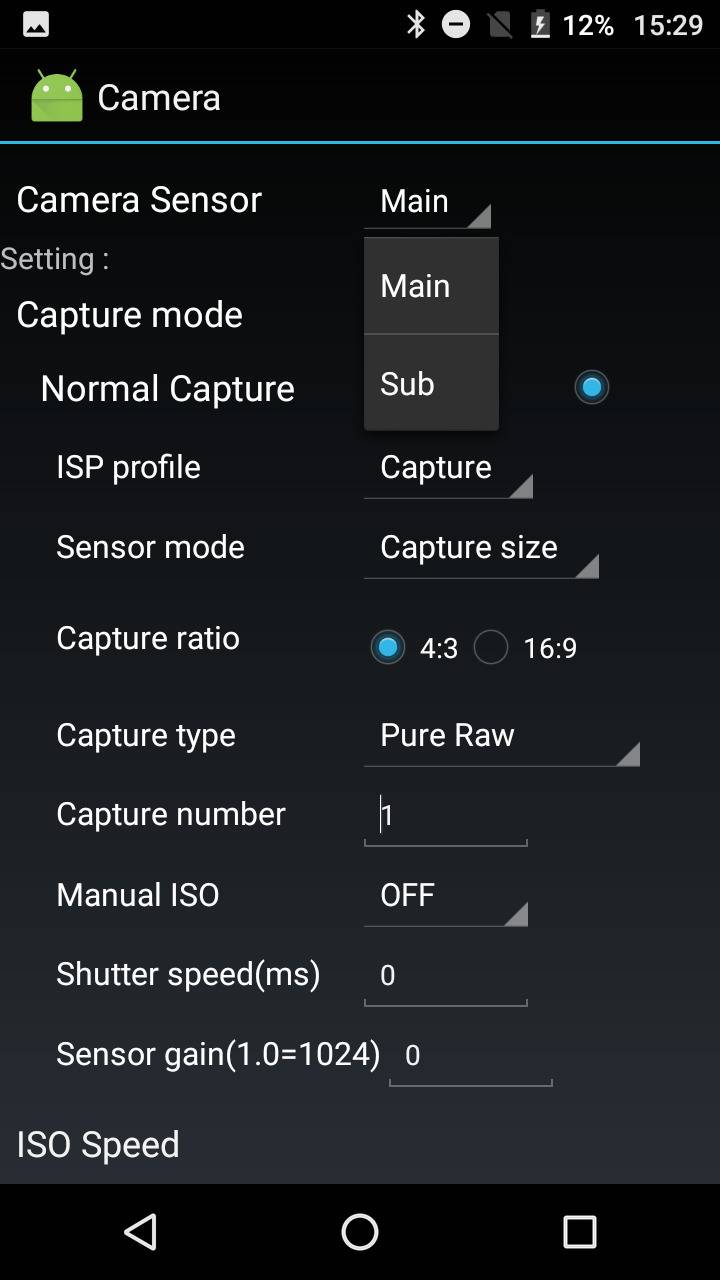
Настройки модуля основной камеры
Системные настройки Андроид можно менять не только через стандартное приложение
Для этого есть и отдельное меню, но в него нужно заходить осторожно. Запустить режим может каждый практически на любом телефоне (Huawei, Samsung, Honor, Xiaomi, ZTE, LG и т
д.), но пользоваться им лучше профессионалам.


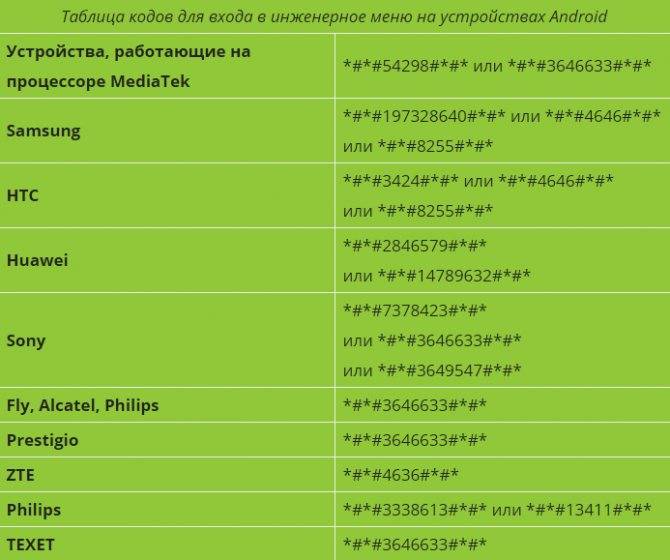

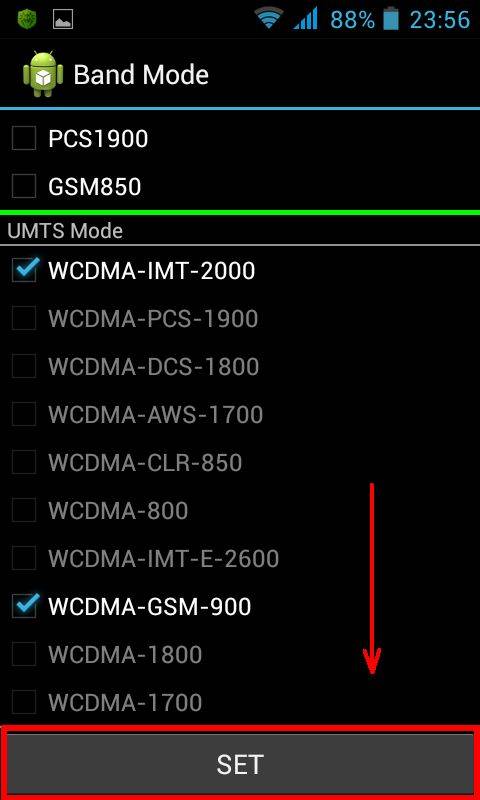
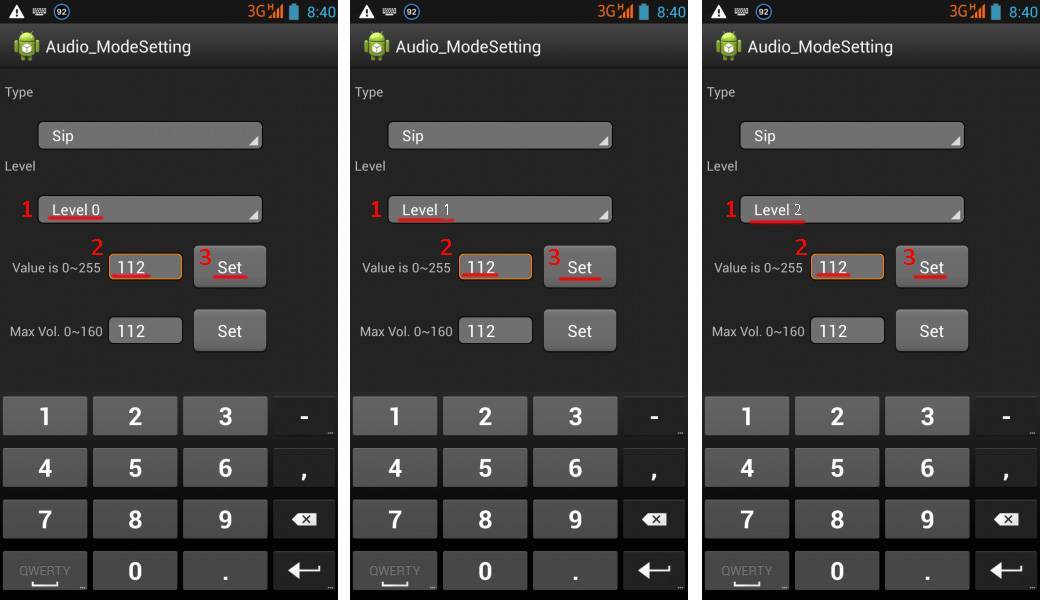
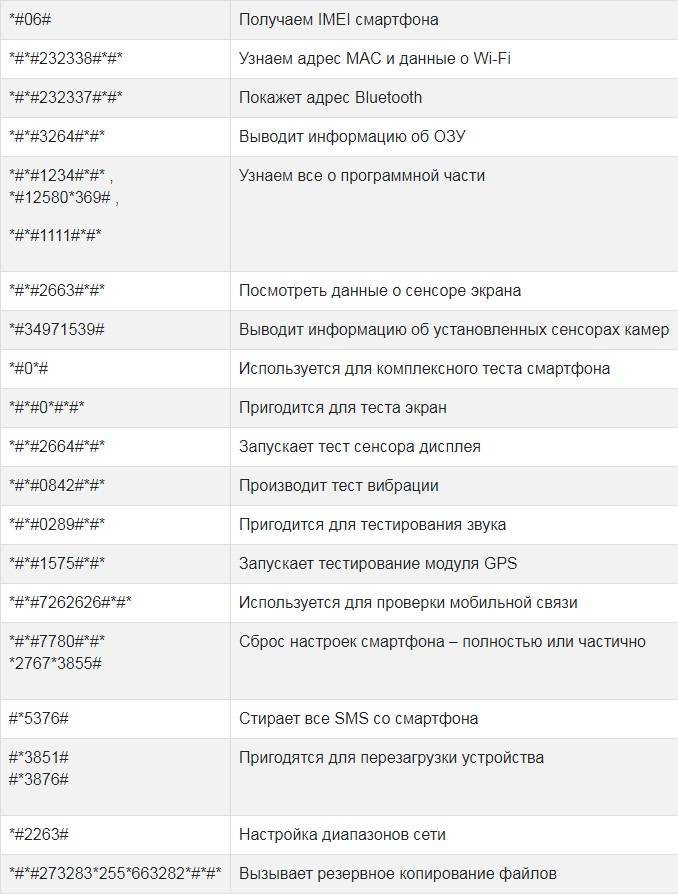
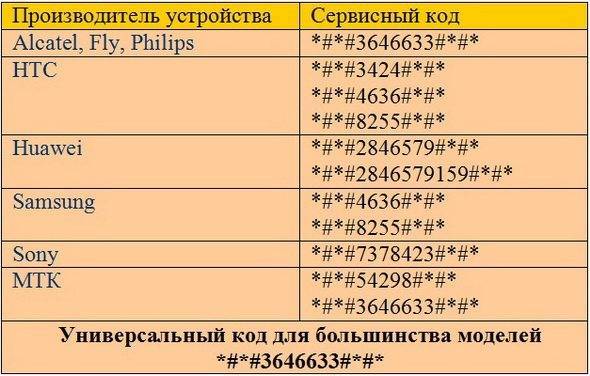
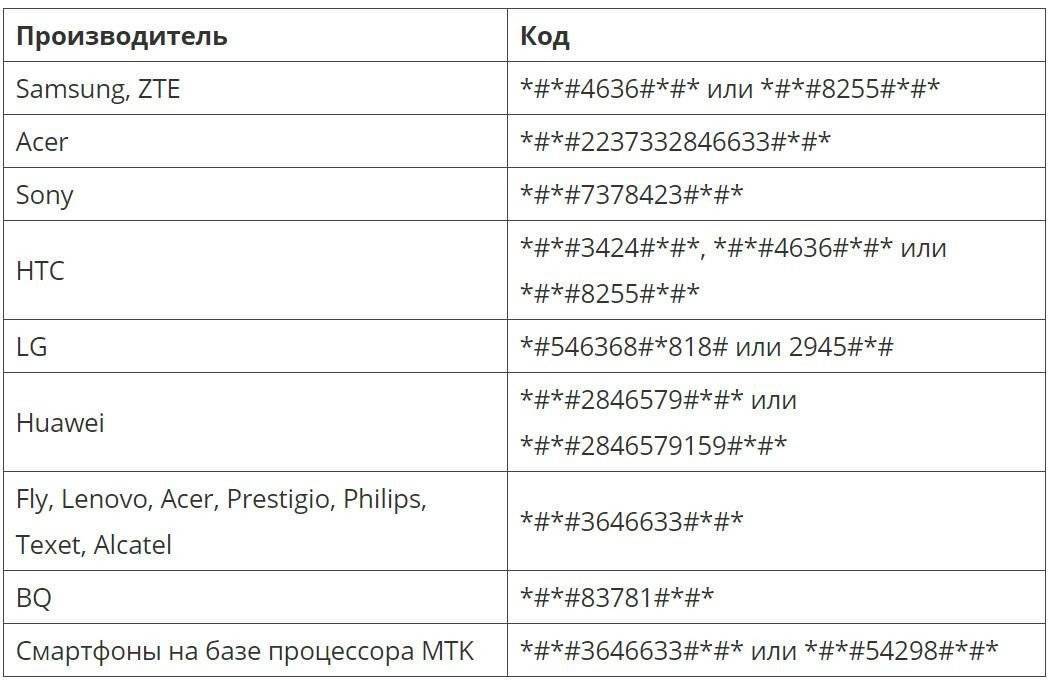


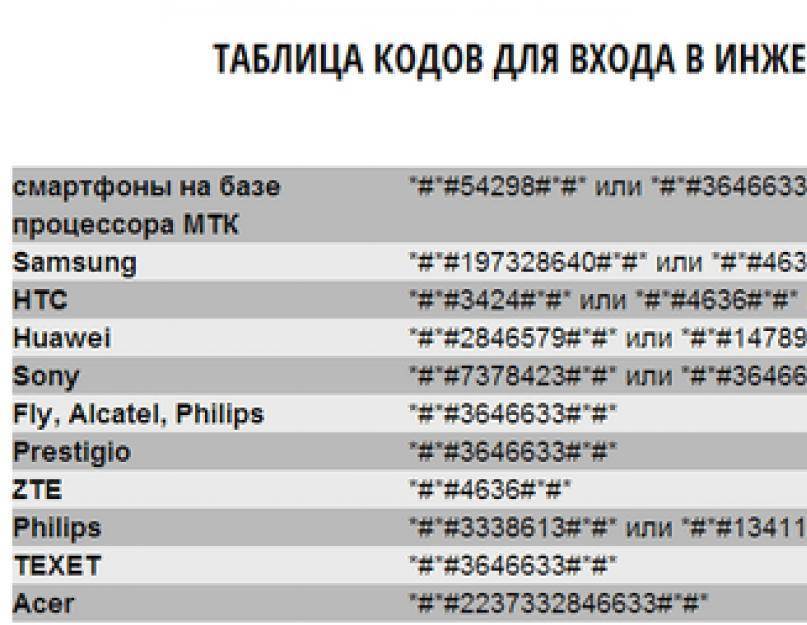
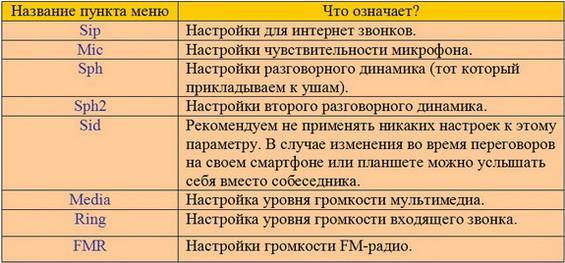
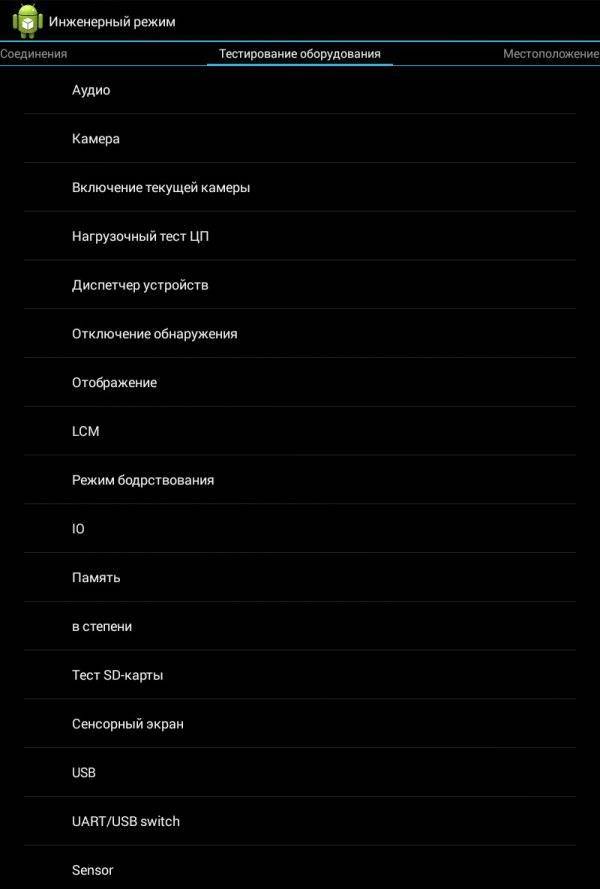
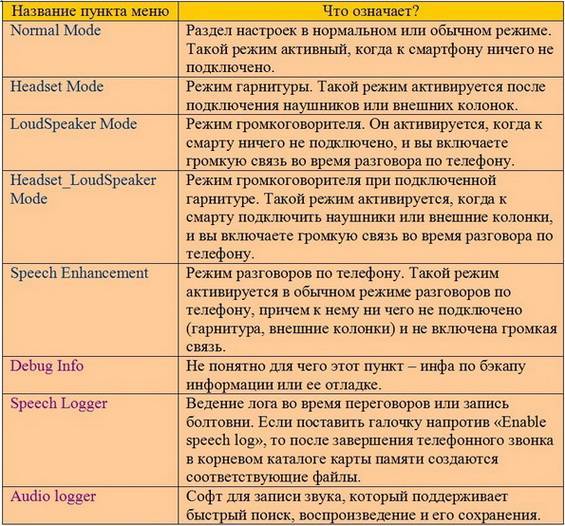
![Превращаем свой телефон в [супергаджет] при помощи инженерного меню андроид](https://setemonic.ru/wp-content/uploads/0/e/2/0e2c8486287955c5e363cb888f8de881.jpeg)
![Превращаем свой телефон в [супергаджет] при помощи инженерного меню андроид](https://setemonic.ru/wp-content/uploads/8/8/c/88c1404a10d8770206eeacd8b00aa2b2.jpeg)
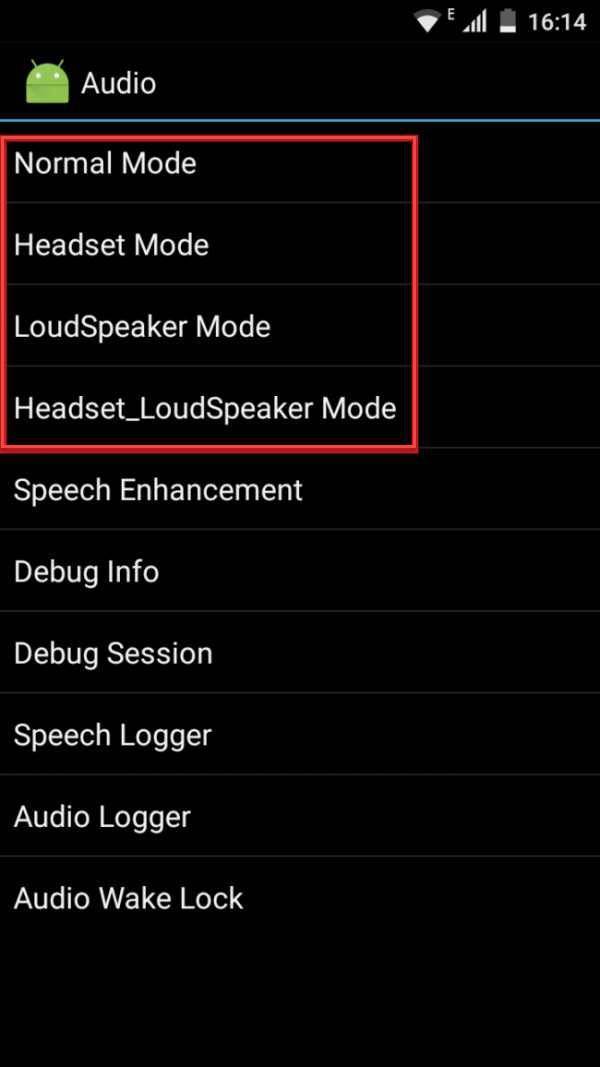
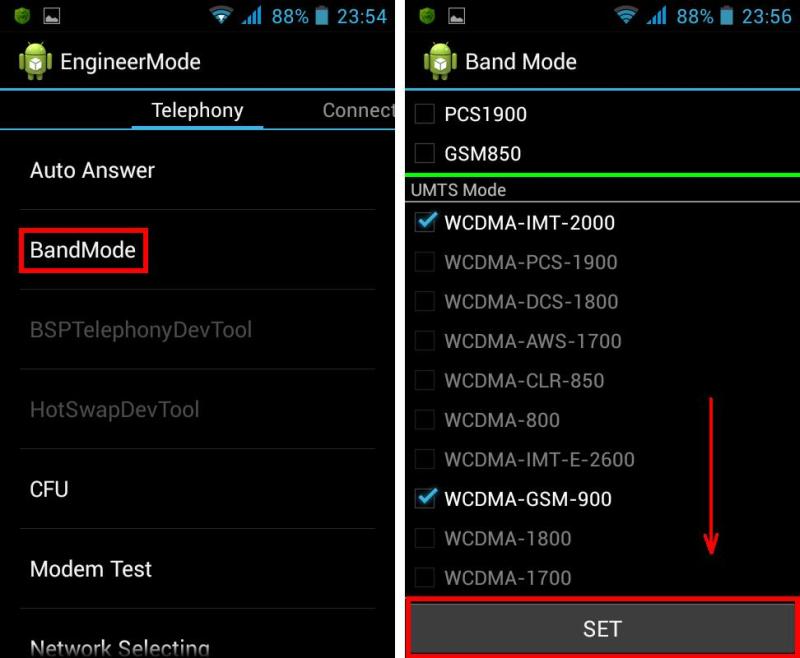
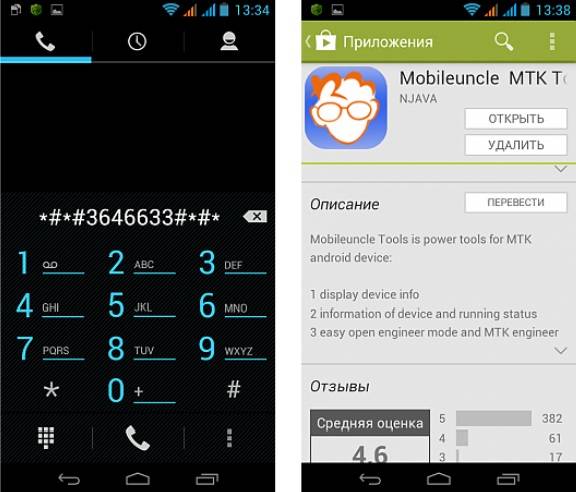

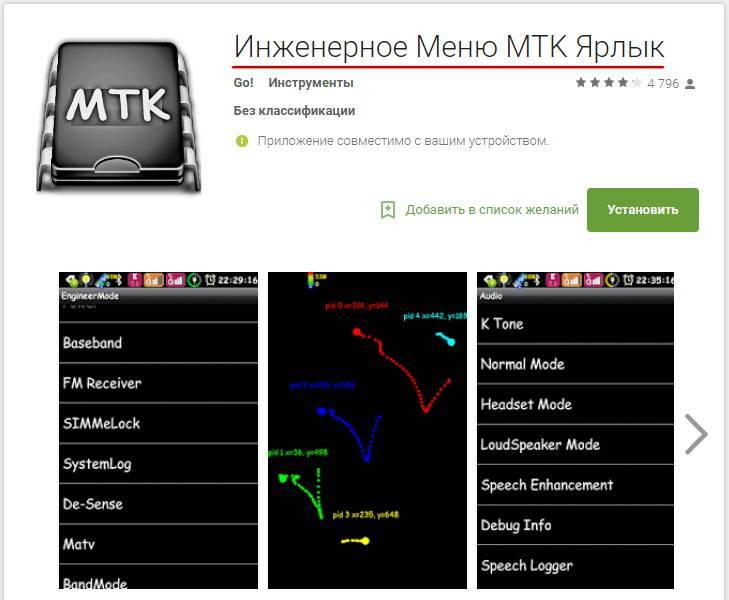
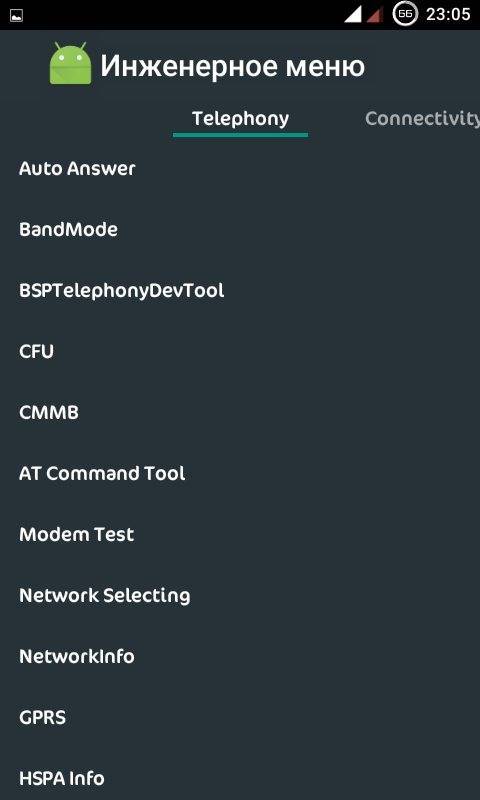
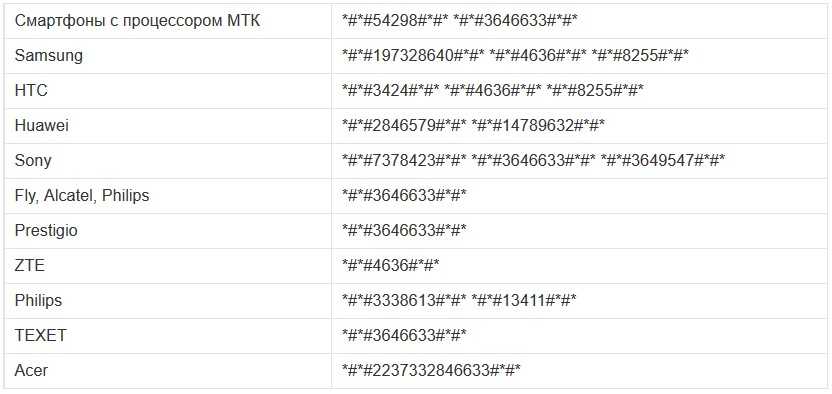
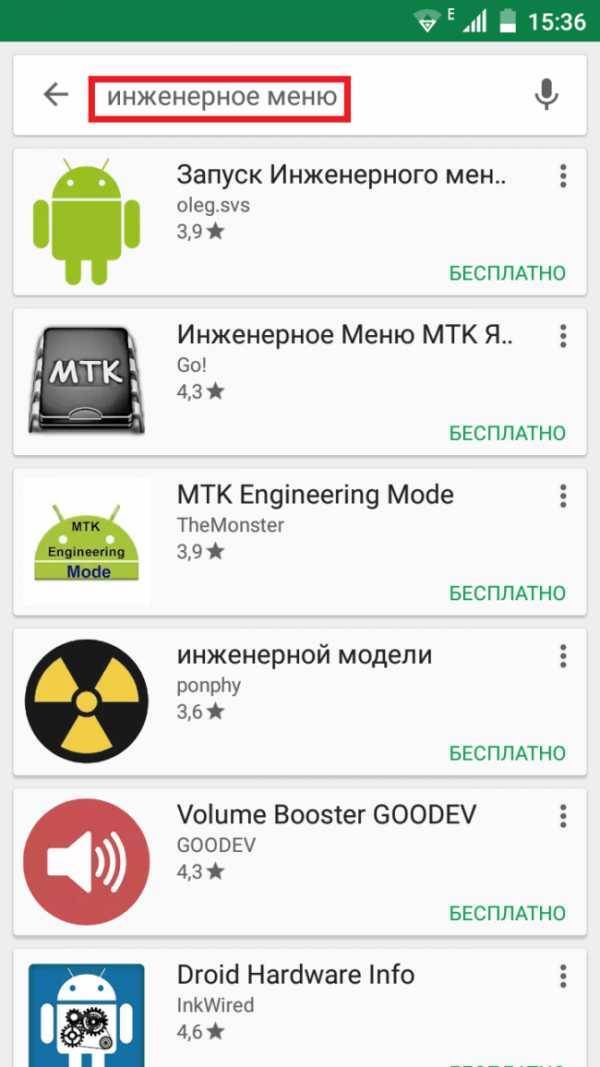
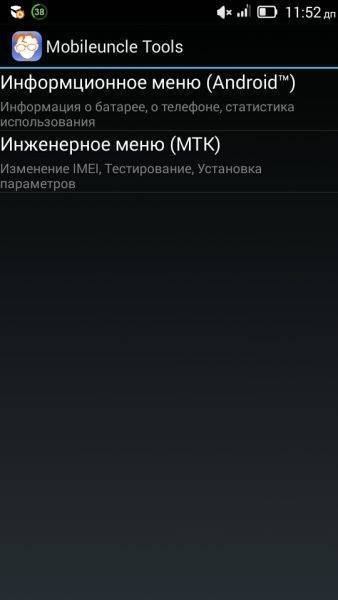
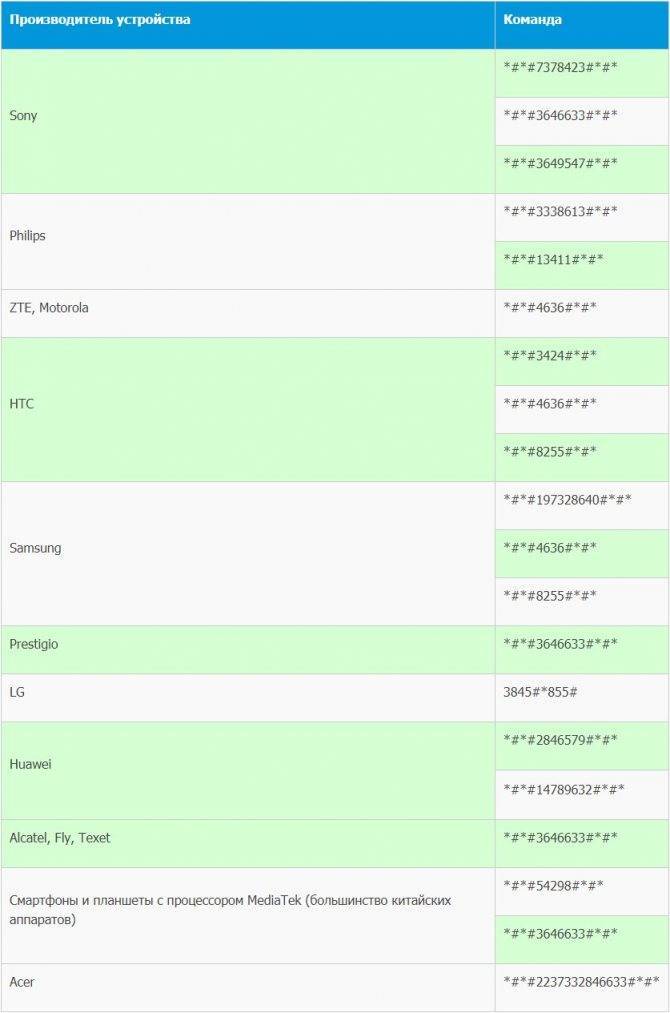
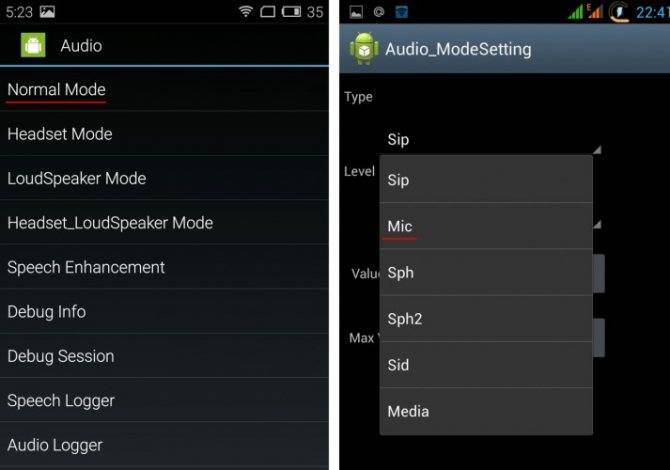
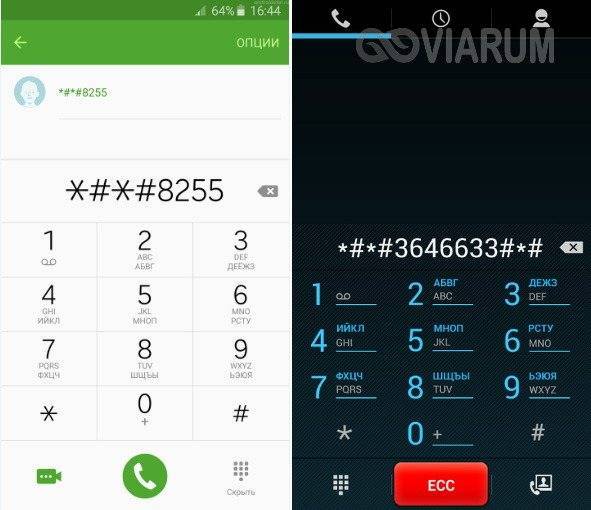

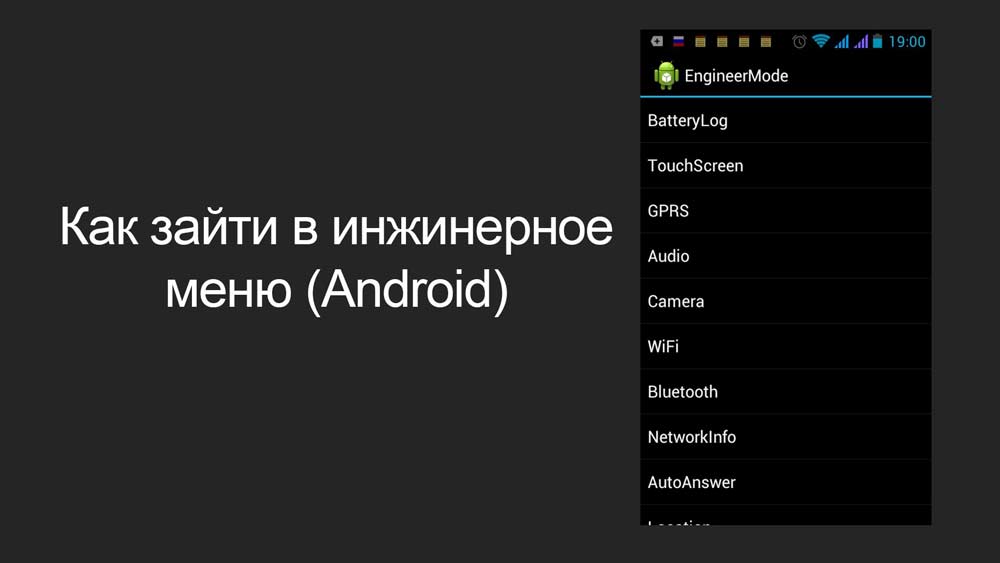
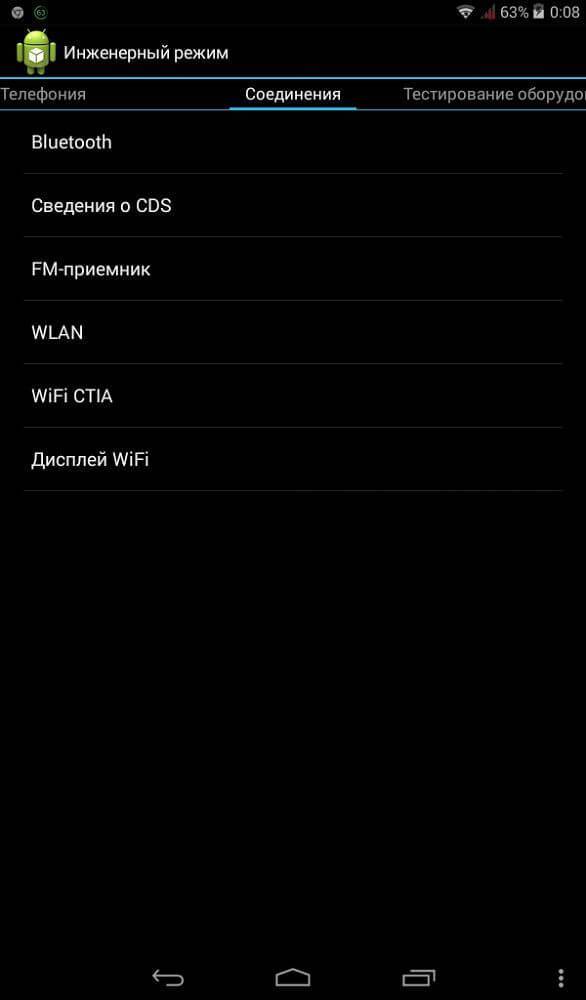
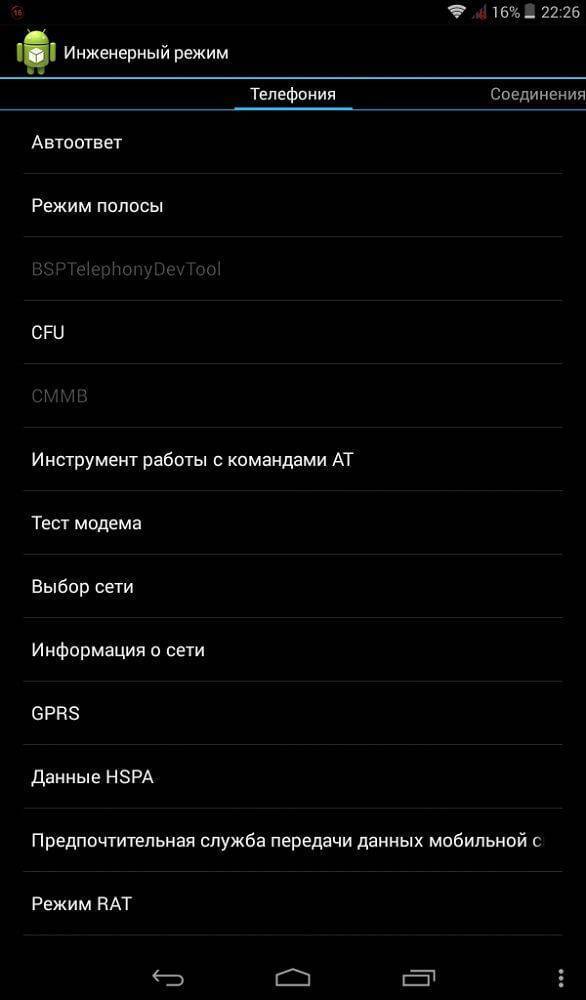
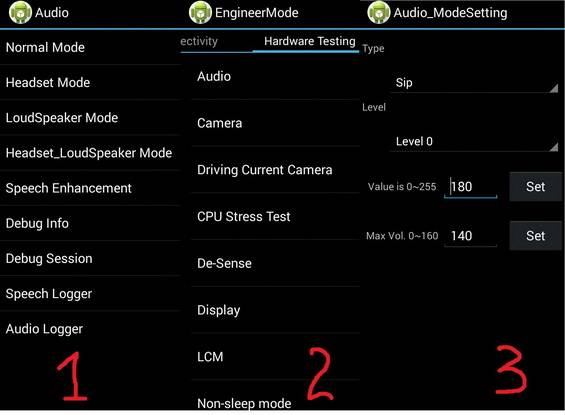
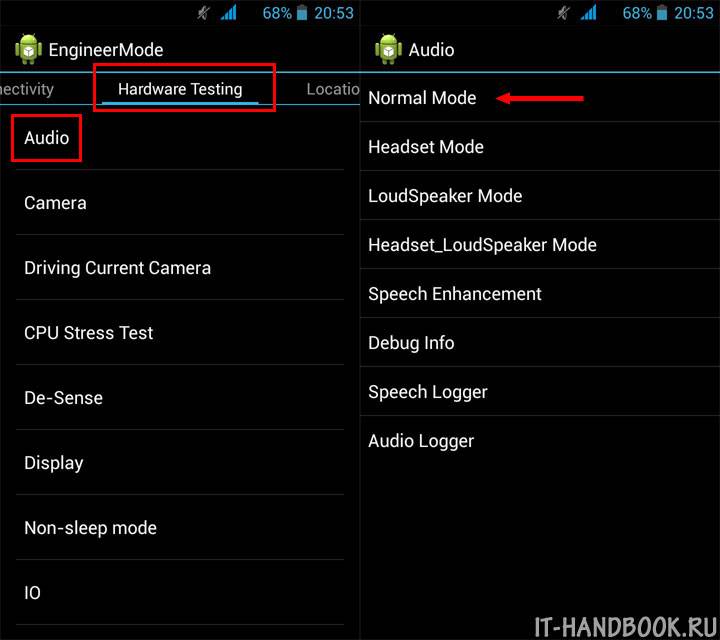
![Превращаем свой телефон в [супергаджет] при помощи инженерного меню андроид](https://setemonic.ru/wp-content/uploads/9/f/9/9f9bd28f422537b8d8bd1db4c068f049.jpeg)
![Превращаем свой телефон в [супергаджет] при помощи инженерного меню андроид](https://setemonic.ru/wp-content/uploads/1/b/c/1bccb1a5926f6b1c02c42591c5db8de5.jpeg)